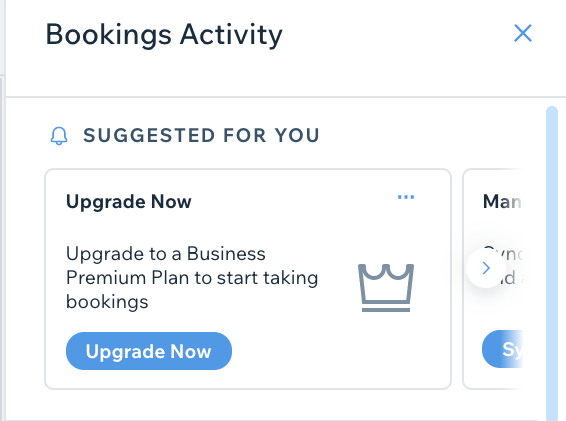Wix Bookings: Randevu Hareketleri Panelinde İşletme Yönetimi
4 dk.
Bu makalede
- Yaklaşan seansınızı görüntüleme
- Randevu bekleme listesi
- Randevu talepleri
- Ders bekleme listeleri
- Son hareketler
- Sizin İçin Önerilenler
Programınızı, randevularınızı ve personelinizi tek bir yerden randevu takviminizin Hareketler sekmesinden yönetin. Yaklaşan seanslarınızı, bekleyen randevu isteklerini, bekleme listelerini ve daha fazlasını görün.
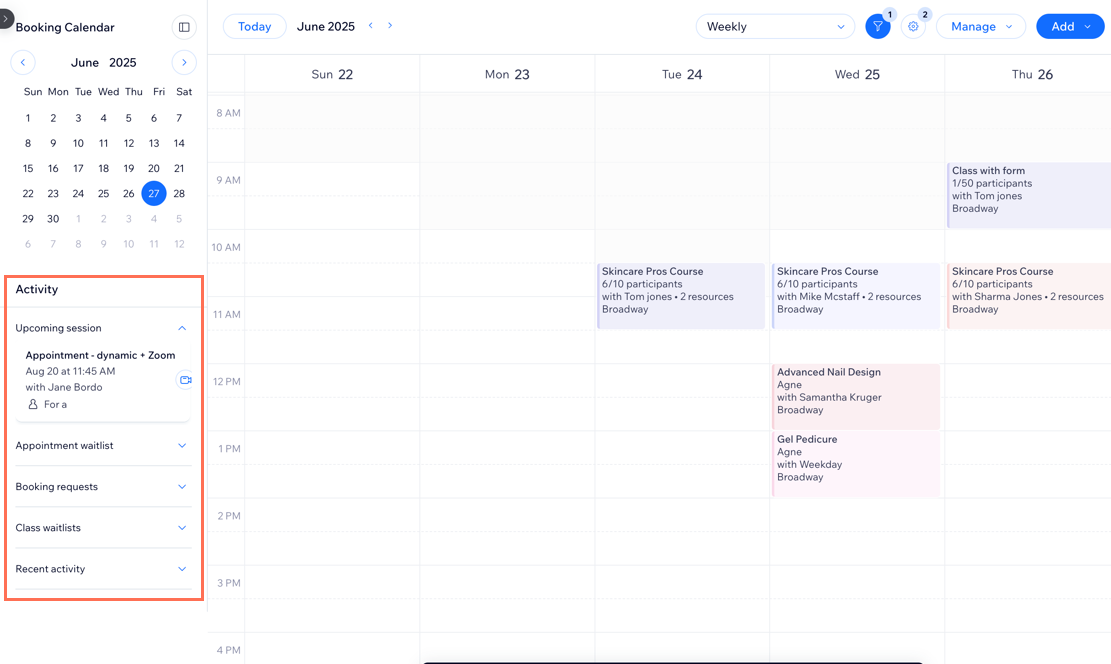
Yaklaşan seansınızı görüntüleme
Bir sonraki seansınızın ayrıntılarını görüntüleyin. Ayrıca online seanslarınızı doğrudan yaklaşan seansınızdan başlatabilirsiniz.
Yaklaşan seanslarınızı görüntülemek için:
- Sitenizin kontrol panelindeki Randevu Takvimi sekmesine gidin.
- Sol paneldeki Hareket başlığının altındaki Yaklaşan seans'a tıklayın.
- (İsteğe bağlı) Yaklaşan bir çevrimiçi oturumu başlatmak için adresindeki Oturumu aç bağlantı simgesine
 tıklayın.
tıklayın.
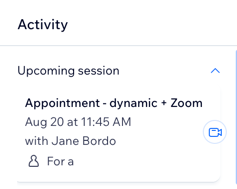
Randevu bekleme listesi
Sitenize bir randevu bekleme listesi ekleyerek son dakika iptallerinin veya tarih değişikliklerinin neden olduğu boşlukları doldurun ve kazancınızı en üst düzeye çıkarın. Randevu bekleme listesini ayrıca potansiyel müşteri kazanmak ve belirli günlerde daha fazla randevu kabul etmek amacıyla kullanabilirsiniz. Randevu bekleme listesi ekleme ve ayarlama hakkında daha fazla bilgi edinin.
Randevu talepleri
Bu widget'tan randevu taleplerinizi kontrol edin ve onaylayın. Bir seferde üç talep görüntülenir ama en üstte toplamda kaç talep olduğunu görebilirsiniz. Onaylama, reddetme ve zaman değiştirme seçeneklerini kullanarak randevu taleplerini değerlendirdikçe sıradaki talepler görünür olur.
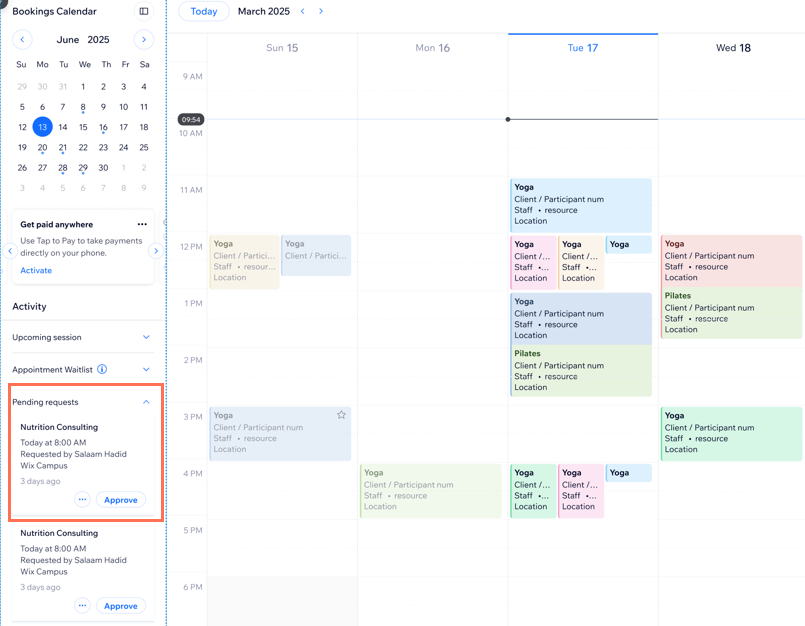
Randevu taleplerinizi yönetmek için:
- Sitenizin kontrol panelindeki Randevu Takvimi sekmesine gidin.
- Sol paneldeki Hareketler başlığının altındaki Randevu talebi'ne tıklayın.
- Devamında ne yapmak istediğinizi seçin:
- Onayla'ya tıklayın.
- Randevu talebini reddetmek veya yeni bir zaman önermek için Diğer Eylemler simgesine
 tıklayın.
tıklayın.
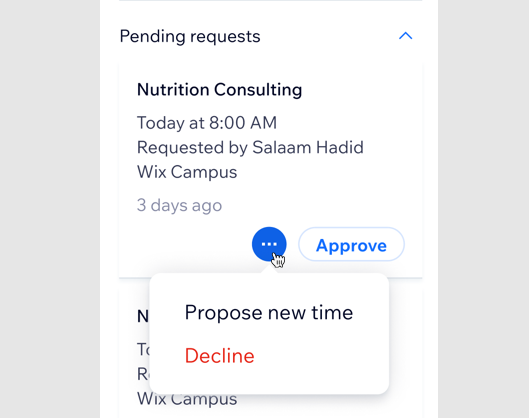
Ders bekleme listeleri
Açık bekleme listelerini widget'ini kullandarak bekleme listelerinizi gözden geçirip yöneterek seanslarınızın boş kalmadığından emin olun. Bir seferde en fazla üç bekleme listesi görüntüleyebilirsiniz ama ve bekleme listelerinin toplam sayısını en üstte görebilirsiniz. Bir bekleme listesini güncellediğinizde veya kaldırdığınızda onun yerini bir başka bekleme listesi alır.
Bekleme listenizi yönetmek için:
- Sitenizin kontrol panelindeki Randevu Takvimi sekmesine gidin.
- Sol paneldeki Hareketler başlığının altındaki Sınıf bekleme listeleri seçeneğine tıklayın.
- İlgili randevu talebinde Yönet'e tıklayın.
- Müşterileri seansa ekleyerek veya bekleme listesinden kaldırarak bekleme listenizi gerektiği gibi güncelleyin.
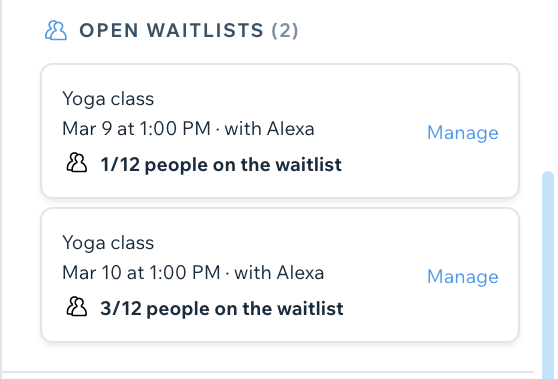
Son hareketler
Hareketler panelinde son randevuları, iptalleri, bekleyen talepleri ve yeni üyelik planlarını görüntüleyin. Randevular, talepler, iptaller veya satın almalarla ilgili ayrıntıları görmek için ilgili girişe tıklayın.
Son randevu hareketlerinizi görüntülemek için:
- Sitenizin kontrol panelindeki Randevu Takvimi sekmesine gidin.
- Sol paneldeki Hareketler başlığının altından Son hareketler'e tıklayın.
Sizin İçin Önerilenler
Sizin İçin Önerilenler adlı widget Wix Bookings ile ilgili son tekliflerden ve yeni özelliklerden haberdar olmanızı sağlar. Burada sitenizin mümkün olduğunca verimli çalışmasını sağlayacak beş öneri gösterilir.
Önerilere göz atmak için:
- Sitenizin kontrol panelindeki Randevu Takvimi sekmesine gidin.
- Soldaki panelde, widget'la ilgili en son haberler ve güncellemeler arasında gezinmek için oklara tıklayın.
- Sitenizi gerektiği gibi güncellemeye başlamak için önerilerden herhangi birine tıklayın.
- (İsteğe bağlı) Önerileri gizlemek veya kaldırmak için Diğer Eylemler simgesine
 tıklayın. Bir teklifi kaldırdığınızda bir daha görüntüleyemezsiniz. Gizlediğiniz teklifler ise bir süre sonra tekrar gösterilir.
tıklayın. Bir teklifi kaldırdığınızda bir daha görüntüleyemezsiniz. Gizlediğiniz teklifler ise bir süre sonra tekrar gösterilir.